Инструмент "Профиль" модуля MapInfo Pro Advanced позволяет извлекать значения ячеек растра вдоль линии или полилинии. В данной статье рассмотрим применение инструмента на примере построения профиля карьера.

Рассматриваемый карьер расположен на датском острове Борнхольм, который в свою очередь находится в Балтийском море, между Швецией на севере и Германией с Польшей на юге. Геология Борнхольма сильно отличается от остальной части Дании, остров в основном состоит из гранита. Карьер, соответственно, тоже гранитный и был открыт еще в 1824 году.
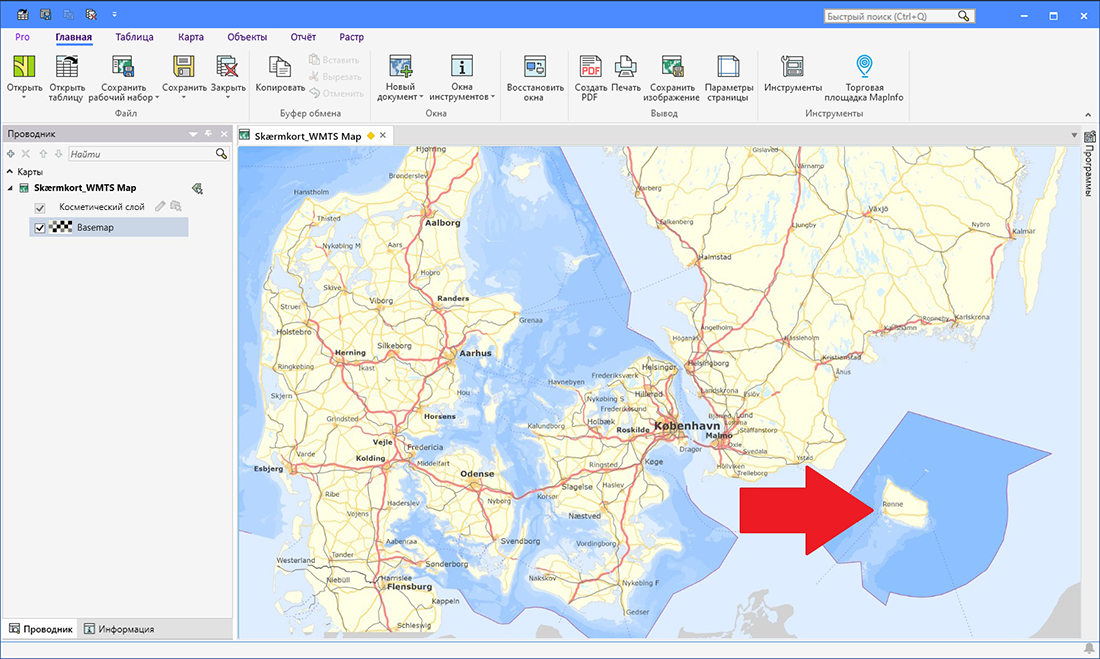
Базовая карта и аэрофотоснимок не дадут нам никакой информации о карьере кроме, пожалуй, его формы и размеров.
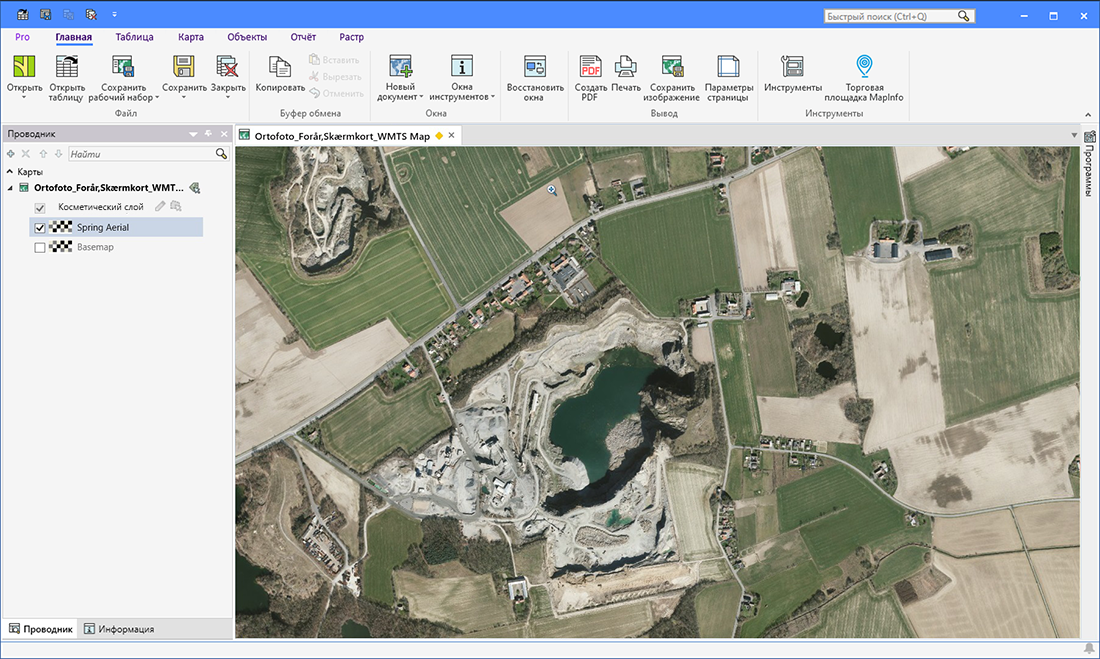
Если мы хотим получить информацию о, например, глубине карьера, их будет мало, для этого нужно подгрузить растровый грид цифровой модели рельефа. В данном случае открыт датский DTM 2019 года с разрешением 40 см.
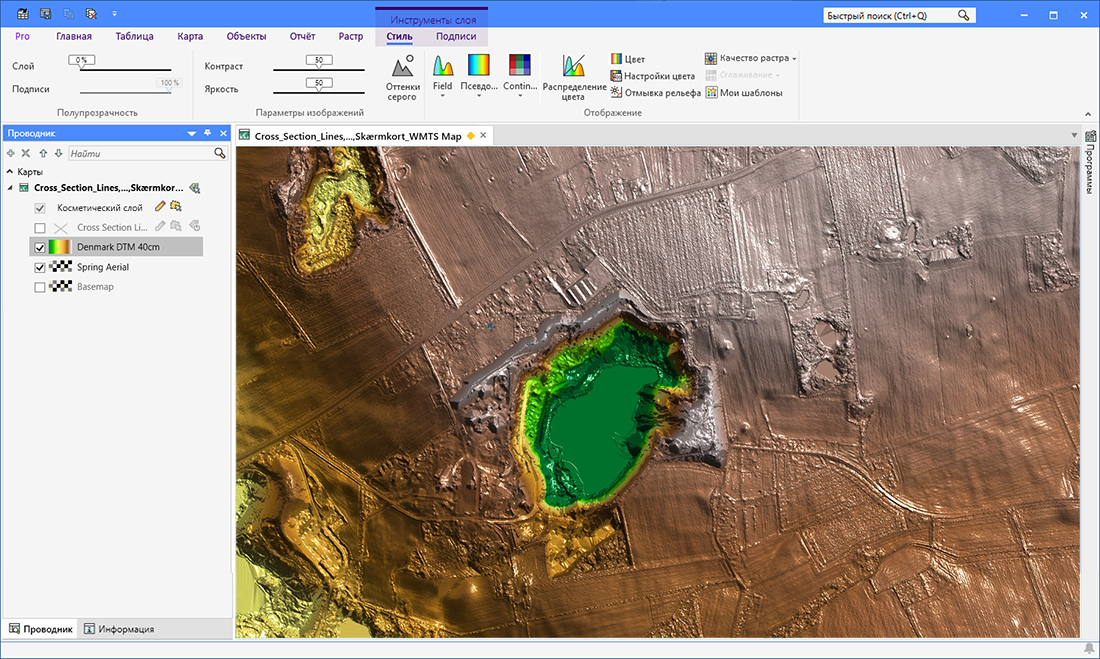
Чтобы построить профиль рельефа есть два варианта действий:
1) Мы можем сначала создать новую таблицу, и в ней нарисовать несколько линий, по которым дальше будем строить профиль. В этом случае выбираем нужную линию, а затем применяем инструмент «Профиль», находящийся в «Растровых операциях» на вкладке «Растр».
2) Или же можно сразу выбрать инструмент «Интерактивный профиль» из раздела «Начертить профиль» и уже с помощью этого инструмента провести необходимую линию на карте.
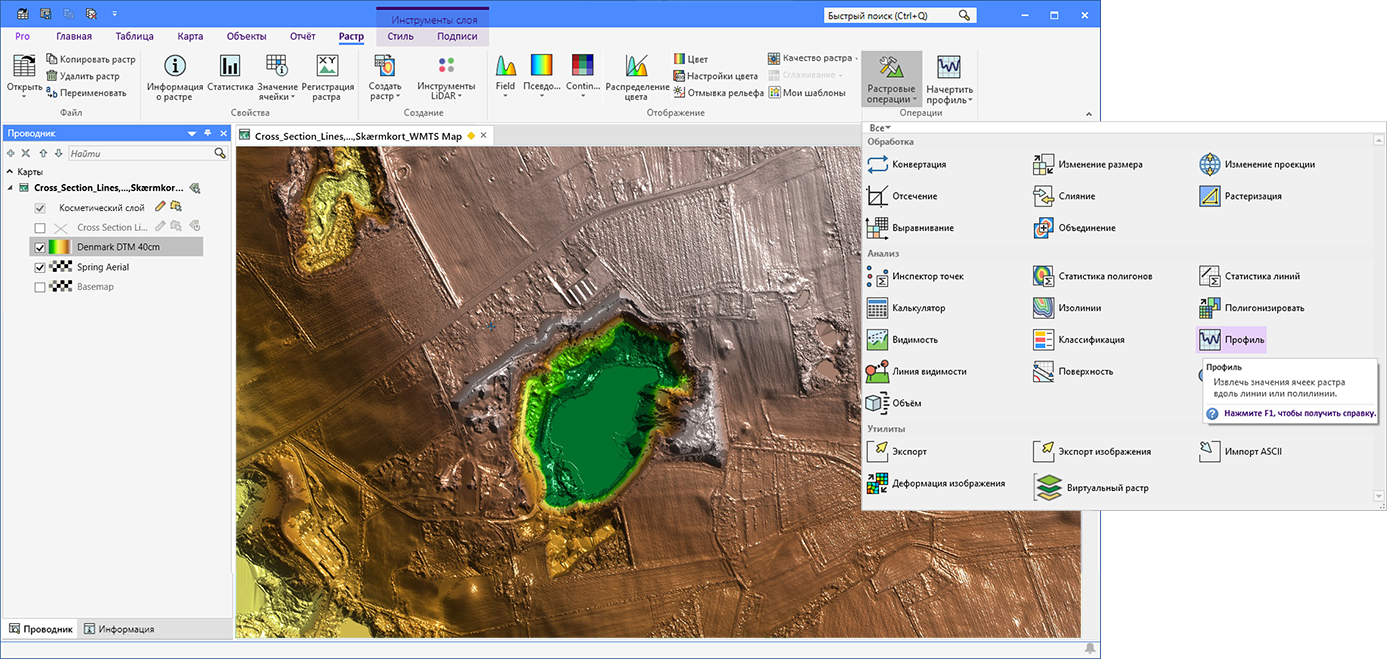
В данном случае выбран первый способ, но в обеих вариантах далее откроется окно инструмента «Профиль», где вы сможете более детально изучить полученное сечение.
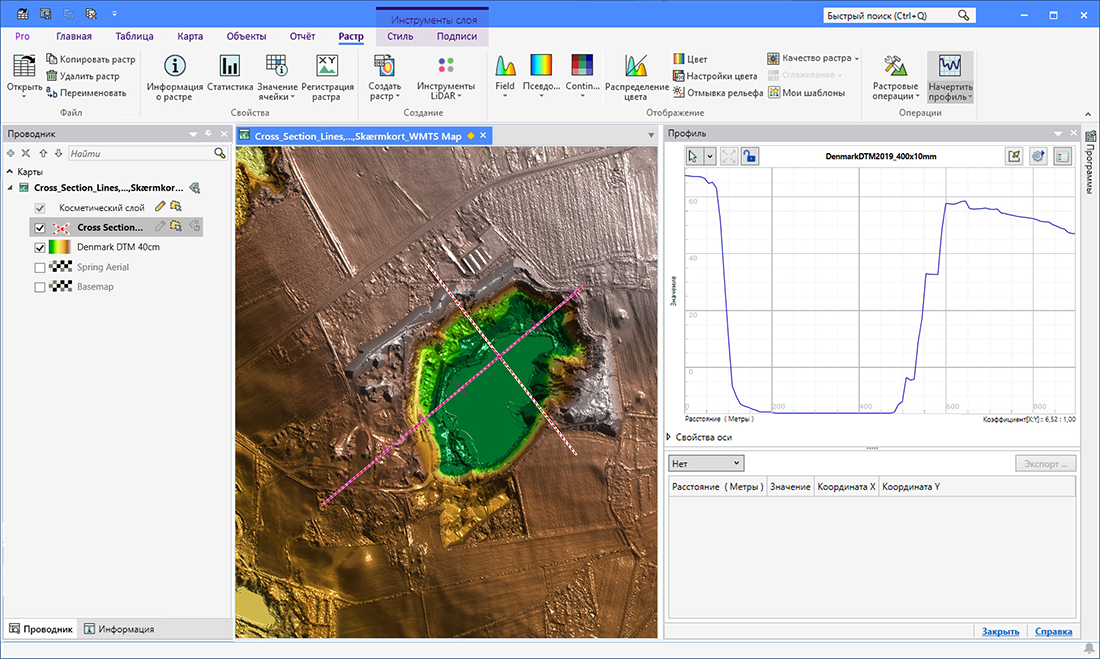
По профилю видно, что высота изменяется с 70 метров до -15, что выглядит почти как отвесный склон. Пожалуй, единственное другое место в Дании, где можно наблюдать нечто похожее - это скалы Мён-Клинт. Дания довольно плоская страна, и сами датчане называют горами холмы высотой более 150 метров.
Наводя указатель мыши на точки в окне «Профиль» можно увидеть точные значения.
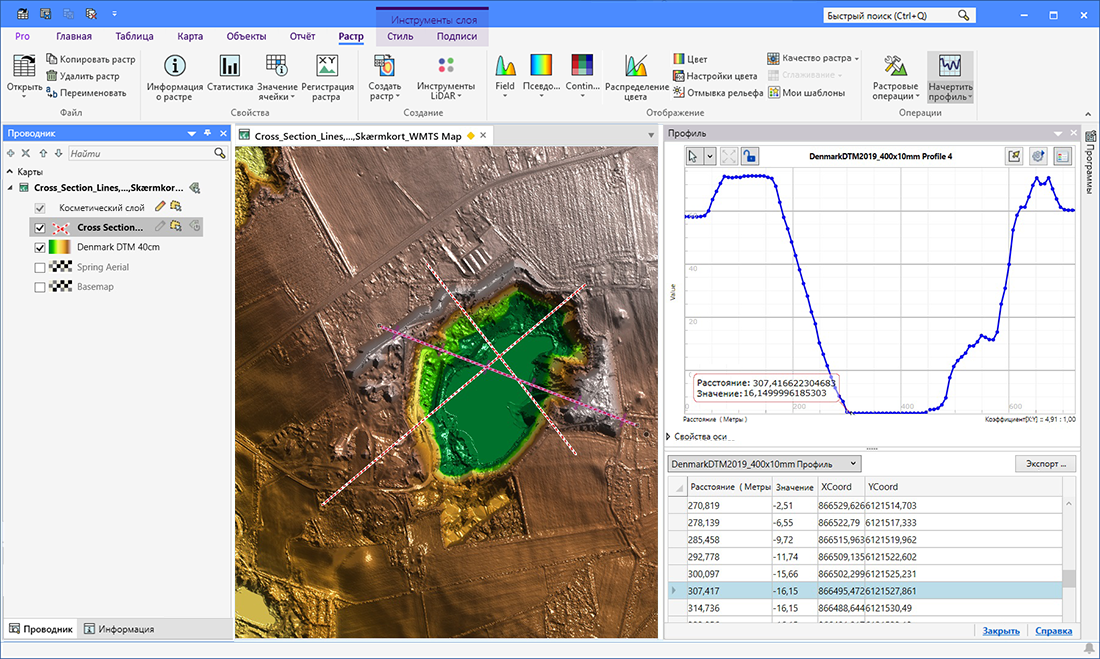
А указав в «Свойствах оси» построенный профиль, выбранная точка также будет выделена голубым цветом в списке чуть ниже.
В параметрах можно указать стиль профиля, выбрать единицы измерения и другие настройки, а также включить указатель в окне карты, который изменяется при перемещении курсора мыши по графику.
Таким образом, с помощью инструмента «Профиль» можно с легкостью построить профиль рельефа всего в несколько кликов мыши. Убедитесь в этом сами, скачав пробную версию MapInfo Pro 2019 и воспользовавшись всеми преимуществами модуля MapInfo Pro Advanced в течение 30 дней.
Другие полезные статьи:
| Что будет нового в MapInfo Pro 2021 |
| Обзор MapInfo Pro Advanced |
| ГСК-2011 (ГОСТ 32453-2017) в проекции Гаусса-Крюгера для MapInfo Pro |
